qtscrcpy純凈版是款開(kāi)源投屏軟件,能把安卓設(shè)備畫面投到電腦上。用USB或Wi-Fi連接手機(jī)和電腦后,電腦屏幕就能實(shí)時(shí)顯示手機(jī)內(nèi)容,刷視頻、看文件不用一直低頭看手機(jī),大屏更舒服。操作也方便,鼠標(biāo)點(diǎn)擊、鍵盤輸入能直接控制手機(jī),比如回消息、打字辦公,雙手在電腦上操作更高效。它適配性強(qiáng),大部分安卓設(shè)備都能用,而且開(kāi)源免費(fèi)沒(méi)廣告,投影畫面清晰穩(wěn)定,延遲低。
qtscrcpy純凈版使用教程
【USB 投屏方法】
1、在本站下載解壓 32 位或 64 位 qtscrcpy(綠色版),雙擊 “QtScrcpy.exe” 運(yùn)行;
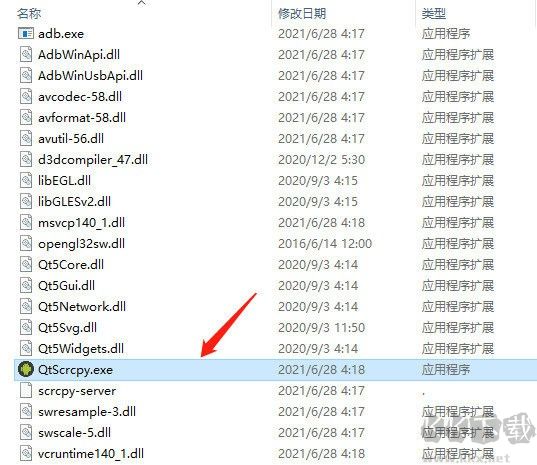
2、軟件開(kāi)源免費(fèi),支持 USB 或同一 WiFi 連接,首次需用 USB 連接手機(jī)與電腦;
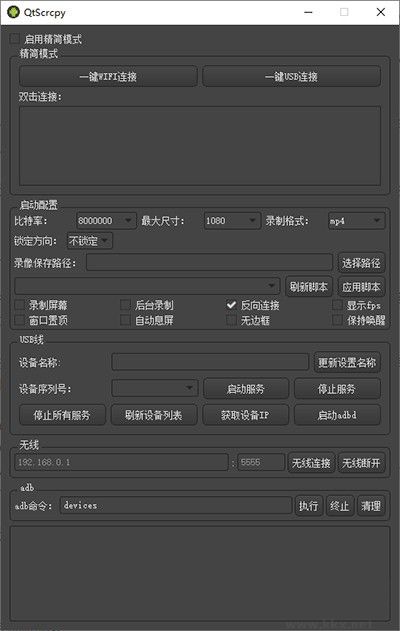
3、打開(kāi)手機(jī) “關(guān)于手機(jī)”,點(diǎn)擊版本號(hào)開(kāi)啟開(kāi)發(fā)者模式,進(jìn)入開(kāi)發(fā)者選項(xiàng)打開(kāi) USB 調(diào)試;
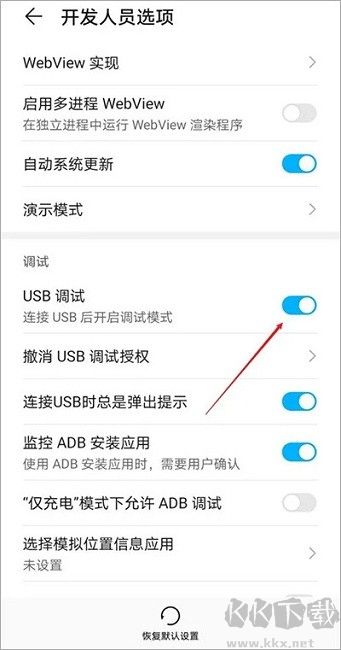
4、若手機(jī)連接后顯示 “僅充電”,更改 USB 連接方式為傳輸文件;
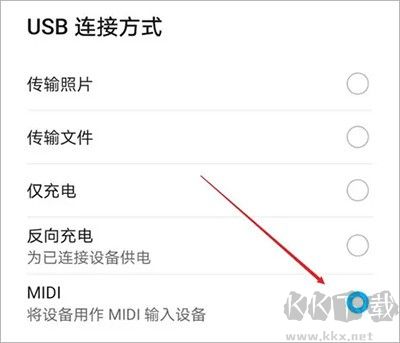
5、回到軟件點(diǎn)擊 “刷新設(shè)備列表”,出現(xiàn)設(shè)備名稱加序列號(hào);
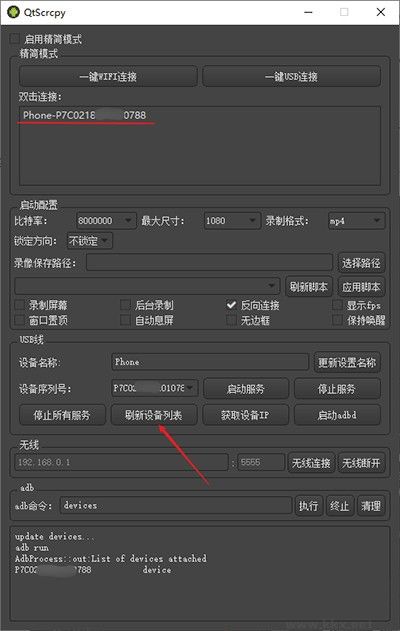
6、雙擊設(shè)備名稱連接,電腦屏幕顯示手機(jī)畫面,右側(cè)有操作功能。

【無(wú)線投屏教程】
1、手機(jī)開(kāi)啟 USB 調(diào)試并通過(guò) USB 連接電腦,點(diǎn)擊 “刷新設(shè)備”“獲取設(shè)備 IP”“啟動(dòng) adbd”;
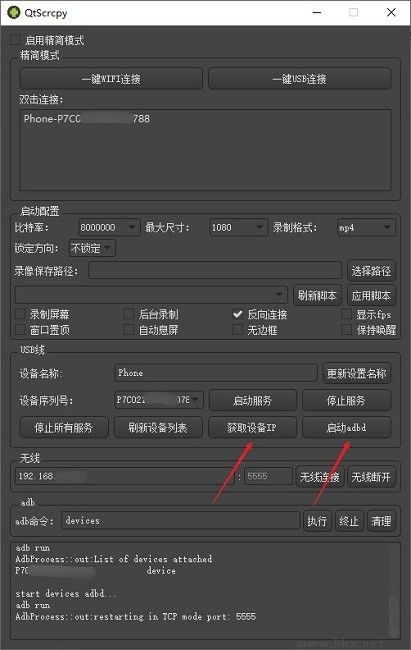
2、點(diǎn)擊 “無(wú)線連接”“刷新列表”,出現(xiàn) IP 地址開(kāi)頭的設(shè)備;
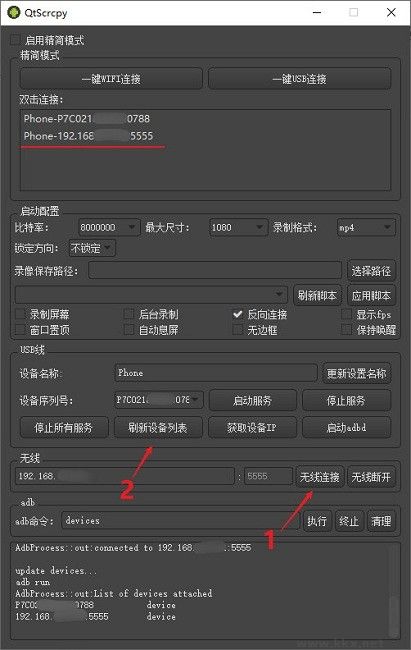
3、點(diǎn)擊連接即可,軟件最多支持 16 臺(tái)設(shè)備同時(shí)連接。
qtscrcpy 純凈版軟件功能
1、實(shí)時(shí)鍵鼠控制 Android 設(shè)備;
2、實(shí)時(shí)顯示 Android 設(shè)備屏幕;
3、支持無(wú)線連接;
4、屏幕錄制功能;
5、最多連接 16 臺(tái)設(shè)備(PC 性能允許可自行編譯增加);
6、窗口置頂設(shè)置;
7、全屏顯示模式;
8、拖拽 apk 到窗口安裝應(yīng)用;
9、后臺(tái)錄制(不顯示界面);
10、拖拽文件到窗口傳輸至 Android 設(shè)備;
11、雙向同步剪貼板:
Ctrl + c:設(shè)備剪貼板復(fù)制到計(jì)算機(jī);
Ctrl + v:計(jì)算機(jī)剪貼板以文本發(fā)送到設(shè)備(不支持非 ASCII 字符);
Ctrl + Shift + v:計(jì)算機(jī)剪貼板復(fù)制到設(shè)備。
qtscrcpy 純凈版應(yīng)用工具
1、文件傳輸:拖拽文件到視頻窗口,實(shí)現(xiàn)設(shè)備間快速共享;
2、遠(yuǎn)程控制:鼠標(biāo)鍵盤模擬觸摸屏操作,支持拖動(dòng)、點(diǎn)擊、滾動(dòng)及鍵盤輸入;
3、設(shè)備投屏:通過(guò) USB/Wi-Fi 實(shí)時(shí)投射手機(jī)屏幕,支持多設(shè)備同時(shí)顯示;
4、多設(shè)備管理:同時(shí)連接控制最多 16 臺(tái)安卓設(shè)備;
5、屏幕錄制:錄制手機(jī)屏幕內(nèi)容,用于制作教程或分享。

 qtscrcpy純凈版 v3.2.0 28.15MB
qtscrcpy純凈版 v3.2.0 28.15MB